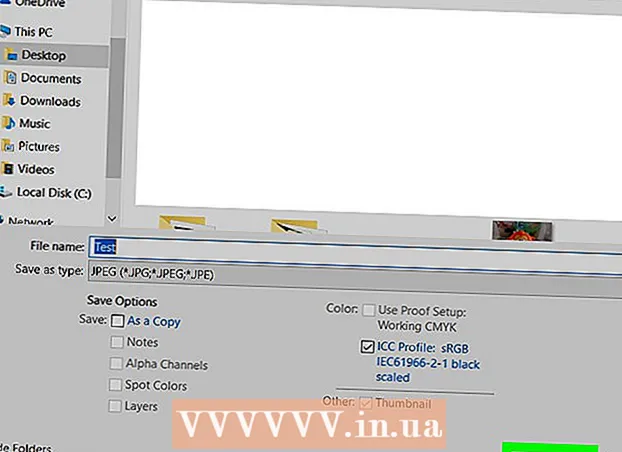Autor:
Lewis Jackson
Data Utworzenia:
8 Móc 2021
Data Aktualizacji:
1 Lipiec 2024

Zawartość
Rozwijane listy w arkuszach kalkulacyjnych programu Excel 2007 mogą przyspieszyć proces wprowadzania danych, udostępniając użytkownikowi listę elementów do wyboru, zamiast konieczności wprowadzania informacji za każdym razem. Po wstawieniu pola rozwijanego do komórki w arkuszu w komórce zostanie wyświetlony znak strzałki. Użytkownik wprowadzi dane, klikając znak strzałki, a następnie wybierając żądaną pozycję. Możesz ustawić rozwijaną ramkę w zaledwie kilka minut, co znacznie poprawi szybkość wprowadzania danych.
Kroki
Otwórz arkusz roboczy, w którym chcesz dodać rozwijaną ramkę.

Tworzy listę elementów do wyświetlenia w polu rozwijanym. Wprowadź swoje dane w takiej kolejności, w jakiej mają pojawiać się na liście. Pozycje należy wprowadzać w kolumnie lub wierszu i nie zawierać żadnych pustych komórek.- Aby utworzyć listę żądanych elementów w oddzielnym arkuszu kalkulacyjnym, kliknij kartę arkusza, który chcesz zaimportować. Wprowadź, a następnie zaznacz dane do wyświetlenia na liście. Kliknij prawym przyciskiem myszy podświetlony zakres komórek, a następnie na wyświetlonej liście kliknij opcję „Nazwij zakres”. Wpisz nazwę zakresu w polu „Nazwa” i kliknij „OK”. Następnie musisz chronić lub ukrywać skoroszyt, aby uniemożliwić innym użytkownikom zmianę tej listy.

Kliknij komórkę, w której chcesz umieścić rozwijane pole.
Kliknij kartę „Dane” na wstążce programu Microsoft Excel 2007.

Kliknij przycisk „Sprawdzanie poprawności danych” w grupie narzędzi danych „Narzędzia danych”. Pojawi się okno dialogowe „Data Validation”.
Kliknij kartę „Ustawienia” i wybierz opcję „Lista” z listy rozwijanej „Zezwalaj”.
Kliknij przycisk Konwertuj u dołu pola „Źródło”. Wybierz listę elementów, które chcesz wyświetlić w polu rozwijanym.
- Jeśli utworzyłeś zakres nazw, w polu „Źródło” wprowadź znak równości i nazwę zakresu.
Zaznacz lub usuń zaznaczenie pola „Ignoruj puste” w zależności od tego, czy zezwolisz, aby komórka zawierająca menu rozwijane była pusta. Upewnij się, że opcja „Lista rozwijana w komórce” jest zaznaczona.
Kliknij kartę „Wprowadź wiadomość”, aby wyświetlić okno komunikatu po kliknięciu komórki zawierającej rozwijane pole. Musisz upewnić się, że pole „Pokaż komunikat wejściowy, gdy komórka jest zaznaczona” jest zaznaczone, a następnie wprowadź tytuł w polu „Tytuł:” i tekst wiadomości w polu „ Komunikat wejściowy: „.
Kliknij kartę „Alert błędu”, aby wyświetlić komunikat o błędzie, jeśli dane wprowadzone do komórki zawierają nieprawidłowe pole rozwijane. Upewnij się, że pole wyboru „Pokaż alert o błędzie po wprowadzeniu nieprawidłowych danych” jest zaznaczone. Aby wyświetlić ostrzeżenia lub informacje, ale nie zapobiegać wprowadzaniu nieprawidłowych danych, wybierz opcję „Ostrzeżenie” lub „Informacje” w ramce listy rozwijanej „Styl”. Aby wyświetlić komunikaty i zapobiec nieprawidłowemu wprowadzaniu danych, wybierz opcję „Zatrzymaj” z listy rozwijanej „Styl”. Wprowadź tytuł w polu „Tytuł:” oraz tekst komunikatu o błędzie, który chcesz wyświetlić w polu „Komunikat o błędzie:”.
Kliknij „OK”, aby zapisać kryteria walidacji i utworzyć listę rozwijaną. Reklama
Rada
- Jeśli element listy rozwijanej jest dłuższy niż zawierająca go komórka, możesz zmienić szerokość komórki, aby wyświetlić cały tekst.
- Aby usunąć ramkę lub listę rozwijaną, kliknij komórkę zawierającą ramkę / listę rozwijaną. Kliknij kartę „Dane” na wstążce programu Microsoft Excel 2007. Kliknij przycisk „Walidacja danych” w grupie narzędzi „Narzędzia danych”. Kliknij kartę „Ustawienia”, kliknij przycisk „Wyczyść wszystko”, a następnie kliknij przycisk „OK”.